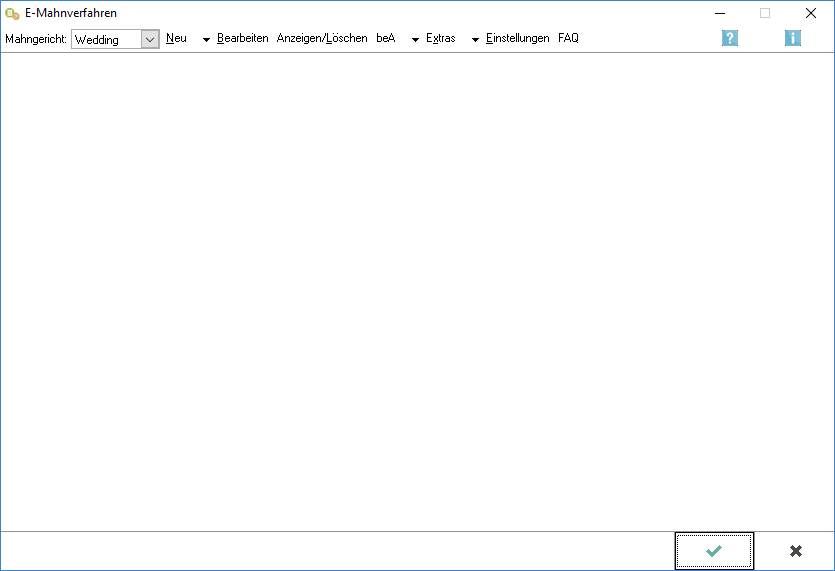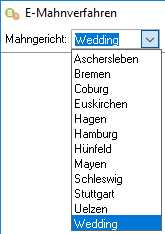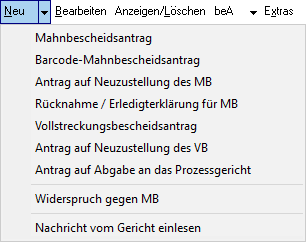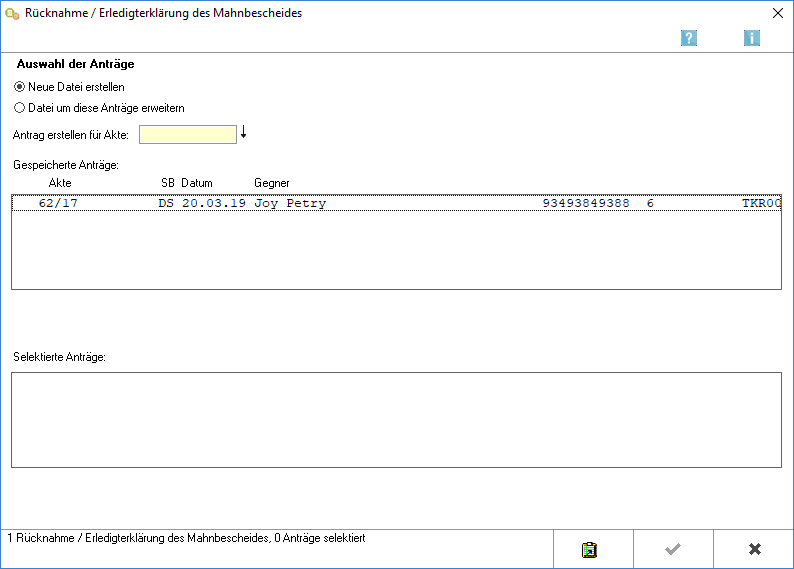E-Mahnverfahren
-
- vor 3 Jahren zuletzt von Da.Sch bearbeitet
-
Hauptseite > Mahnverfahren > E-Mahnverfahren
| E-Mahnverfahren | |||||||
|---|---|---|---|---|---|---|---|
|
|
Inhaltsverzeichnis
- 1 Allgemeines
- 2 Funktionen in der Toolbar
- 2.1 Mahngericht
- 2.2 Neu
- 2.3 Bearbeiten
- 2.4 Anzeigen/Löschen
- 2.5 EGVP
- 2.6 Extras
- 2.7 Liste Anträge/GK MB noch einmal drucken
- 2.8 Einstellungen
- 2.9 FAQ
- 2.10 Bearbeiten
- 2.11 Anzeigen/Löschen
- 2.12 EGVP
- 2.13 Extras
- 2.14 Einstellungen
- 3 Funktionen in der Abschlussleiste
Allgemeines
Im EDA E-Mahnverfahren können folgende, im automatisierten Mahnverfahren (Bescheide) erstellte Anträge, im Wege des elektronischen Datenaustausches papierlos dem Mahngericht übermittelt werden:
- Anträge auf Erlass eines Mahn- oder Vollstreckungsbescheides,
- Neuzustellungsanträge für Mahn- oder Vollstreckungsbescheide,
- Rücknahme-/ Erledigterklärung des Mahnbescheides,
- Anträge auf Abgabe an das Streitgericht
Mitteilungen des Mahngerichtes an den Antragsteller (z.B. Abgabenachrichten und Monierungen) erfolgen in derselben Form, sofern der entsprechende → Ausbaugrad lizenziert ist.
Bei der erstmaligen Nutzung des EDA E-Mahnverfahren, müssen vorab die → Einstellungen festgelegt werden. Angaben zu der benötigten Zusatzsoftware sowie Signaturkarte finden sich auf → www.egvp.de oder → www.governikus.de. Bei der Beantragung der Signaturkarte kann der → RA-MICRO Vor-Ort-Partner behilflich sein.
Im EDA E-Mahnverfahren ist zunächst im Menü Neu die Antragsart zu wählen. RA-MICRO erstellt die Datei, die dem Mahngericht übermittelt werden soll und druckt ein Protokoll über den Dateiinhalt. Die erstellte Datei ist sodann an das EGVP zu übergeben und dort elektronisch zu signieren, da an die Mahngerichte nur signierte Dateien übermittelt werden können.
Zur Übermittlung der Daten im EDA E-Mahnverfahren stehen folgende Verfahren zur Auswahl:
- EDA per EGVP (alle Mahngerichte),
- DFÜ-Mahnverfahren (Datenaustausch über Telefonleitungen im Wege des FAX-Filetransfers; → besondere Teilnahmevoraussetzungen)
- Barcode-Mahnbescheidsantrag (Antrag auf Erlass eines Mahnbescheides ohne Internetverbindung)
Hierzu sind die → allgemeinen und die besonderen Teilnahmevoraussetzungen (Installation und Einrichtung des EGVP Client oder Governikus Communicator Justiz Edition) zu beachten.
Funktionen in der Toolbar
Mahngericht
Mit Datei:Z Dropdown Button.png wird eine Auswahlliste geöffnet, in der das Mahngericht gewählt werden kann, mit dem der elektronische Datenaustausch durchgeführt werden soll.
Vorgeschlagen werden die Mahngerichte, für die innerhalb der Zwangsvollstreckung automatisierte Mahnbescheidsanträge erstellt worden sind. Anschließend können für das gewählte Mahngericht auch die → Einstellungen vorgenommen werden.
Neu
Mahnbescheidsantrag
Hauptartikel → Mahnbescheidsantrag
Barcode-Mahnbescheidsantrag
Hauptartikel → Barcode-Mahnbescheidsantrag
Antrag auf Neuzustellung des MB
Hauptartikel → Antrag auf Neuzustellung des MB
Rücknahme/erledigterklärung für MB
Hauptartikel → Rücknahme/Erledigterklärung für MB
Vollstreckungsbescheid
Hauptartikel → Vollstreckungsbescheid
Antrag auf Neuzustellung des VB
Hauptartikel → Antrag auf Neuzustellung des VB
Antrag auf Abgabe an das Prozessgericht
Hauptartikel → Antrag auf Abgabe an das Prozessgericht
Nachricht vom Gericht einlesen
Hauptartikel → Nachricht vom Gericht einlesen
Bearbeiten
Anzeigen/Löschen
EGVP
Datei an EGVP übermitteln
Hauptartikel → Datei an EGVP übermitteln
Datei noch einmal an EGVP übermitteln
Hauptartikel → Datei noch einmal an EGVP übermitteln
Datei von EGVP empfangen
Diese Programmfunktion setzt eine online-Verbindung voraus.
Empfangsprotokoll anzeigen/drucken
Hauptartikel → Empfangsprotokoll anzeigen/drucken
Extras
Sicherungskopie übertragen
Hauptartikel → Sicherungskopien übertragen
Begleitzettel noch einmal drucken
Hauptartikel → Begleitzettel noch einmal drucken
Protokoll noch einmal drucken
Hauptartikel → Protokoll noch einmal drucken
Liste Anträge/GK MB noch einmal drucken
Die Liste der Anträge und Gerichtskosten an das Mahngericht werden erneut gedruckt.
Barcodeantrag noch einmal drucken
Der Barcodeantrag wird erneut gedruckt.
Nachricht noch einmal einlesen
Hauptartikel → Nachricht noch einmal einlesen
Alte Dateien löschen
Hauptartikel → Alte Dateien löschen
Datenbank reparieren
Ist die Datenbank beschädigt, kann sie hier repariert werden.
Datenbank löschen
Eine Datenbank kann gelöscht werden. Vorsicht! Mit dieser Funktion werden alle Daten gelöscht. Sollen nur einzelne Vorgänge/Akten gelöscht werden, bitte über Anzeigen/Löschen vorgehen.
Lfd. Dateinummer ändern
Hier kann die laufende Dateinummer geändert werden.
Einstellungen
Hauptartikel → Einstellungen E-Mahnverfahren
FAQ
Hauptartikel → FAQ - Häufig gestellte Fragen
Funktionen im Bearbeitungsbereich
Funktionen in der Abschlussleiste
Rücknahme / Erledigterklärung für MB
Allgemein
Funktionen im Bearbeitungsbereich
Nach Aktenselektion:
Datei:Rücknahme MB selektiert.png
Abfragefenster:
Datei:Abfrage Rücknahme MB.png
Funktionen in der Abschlussleiste
Vollstreckungsbescheidsantrag
Allgemein
Funktionen in der Toolbar
Funktionen im Bearbeitungsbereich
Funktionen in der Abschlussleiste
Antrag auf Neuzustellung des VB
Allgemein
Funktionen in der Toolbar
Funktionen im Bearbeitungsbereich
Funktionen in der Abschlussleiste
Antrag auf Abgabe an das Prozessgericht
Allgemein
Funktionen in der Toolbar
Funktionen im Bearbeitungsbereich
Funktionen in der Abschlussleiste
Nachricht vom Gericht einlesen
Allgemein
Datei:Nachricht vom Gericht einlesen.png
Funktionen in der Toolbar
Funktionen im Bearbeitungsbereich
Funktionen in der Abschlussleiste
Bearbeiten
Allgemein
Funktionen in der Toolbar
Funktionen in der Abschlussleiste
Anzeigen/Löschen
EGVP
Extras
Einstellungen
Hauptartikel → E-Mahnverfahren Einstellungen
Funktionen in der Abschlussleiste
Schließt die Maske.